
Diojen layoutien lisääminen ja muokkaaminen Macin Keynotessa
Keynote-teemoissa käytetyt diapohjat perustuvat diojen layouteihin. Jos haluat lisätä esitykseesi dian, jossa on erityiselementtejä, kuten otsikko ja alaotsikko, luettelomerkillinen luettelo tai kuva, valitse haluamaasi asettelua ja käyttötuntumaa eniten muistuttava dian layout. Korvaa sitten paikanvaraajaelementit ja tee tarvittavat muutokset. Vain esityksessäsi oleva dia muuttuu. Dian layout pysyy alkuperäisessä tilassa.
Jos lisäät dian layoutiin uusia kuvia, tekstiä ja muita objekteja, niistä tulee osa dian taustaa eikä niitä ole mahdollista muokata esityksessä. Jos haluat, että dian layoutin teksti, kuviot tai kuvat ovat muokattavissa esityksessä, sinun on lisättävä ne layoutiin paikanvaraajina.
Voit tehdä dian layoutiin samanlaisia muutoksia kuin tavalliseen diaankin, kuten muuttaa tekstin ulkoasua, muuttaa dian taustaa ja muuttaa kuvien kokoa. Muutokset näkyvät kaikissa esityksen dioissa, jotka perustuvat kyseiseen dian layoutiin.
Uuden dian layoutin lisääminen
Klikkaa työkalupalkissa
 -valikkopainiketta ja valitse Muokkaa diojen layouteja.
-valikkopainiketta ja valitse Muokkaa diojen layouteja.Tee jokin seuraavista:
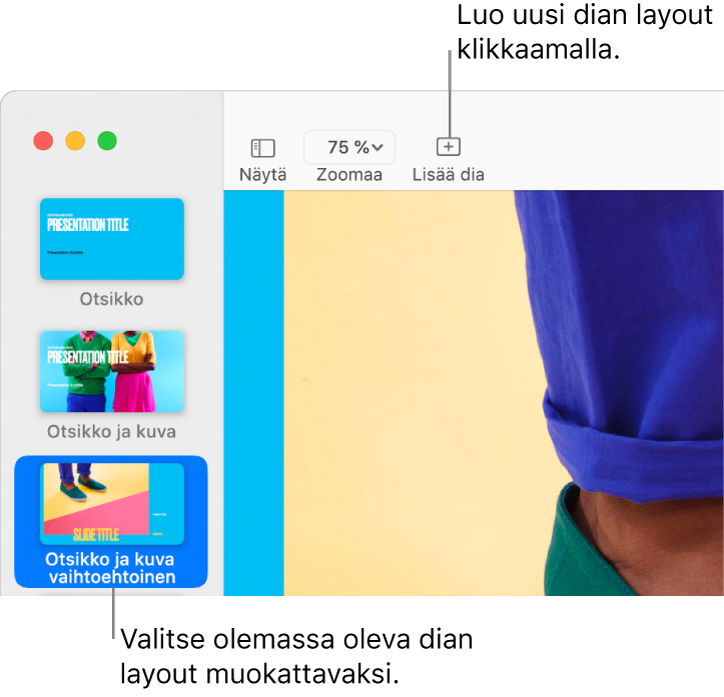
Klikkaa työkalupalkissa
 -painiketta ja valitse dian layout klikkaamalla.
-painiketta ja valitse dian layout klikkaamalla.Valitse diojen rakennenäkymässä klikkaamalla olemassa oleva dian layout, jonka asettelu on haluamasi kaltainen, ja paina rivinvaihtonäppäintä.
Kaksoisklikkaa dian layoutin nimeä diojen rakennenäkymässä ja kirjoita uusi nimi.
Muokkaa diaa haluamallasi tavalla lisäämällä tekstiä, kuvia, kuvioita, paikanvaraajia tai muita objekteja.
Katso alla Tekstin ja median paikanvaraajien lisääminen.
Kun olet tehnyt tarvittavat muokkaukset, klikkaa näytön alareunan sinisessä palkissa Valmis tai klikkaa työkalupalkissa
 -valikkopainiketta ja valitse Poistu diojen layouteista.
-valikkopainiketta ja valitse Poistu diojen layouteista.
Tekstin ja median paikanvaraajien lisääminen
Klikkaa työkalupalkissa
 -valikkopainiketta ja valitse Muokkaa diojen layouteja.
-valikkopainiketta ja valitse Muokkaa diojen layouteja.Valitse klikkaamalla dian layout, jota haluat muokata.
Tee jokin seuraavista:
Tekstin paikanvaraajan luominen: Lisää tekstilaatikko tai lisää kuvio.
Median paikanvaraajan luominen: Lisää kuva tai lisää video.
Muuta kohteen ulkoasua haluamallasi tavalla ja vedä kohde haluamaasi paikkaan dialla.
Valitse klikkaamalla lisäämäsi objekti ja klikkaa Muoto
 -sivupalkin Tyyli-välilehteä.
-sivupalkin Tyyli-välilehteä.Valitse alareunassa Määritä tekstin paikanvaraajaksi tai Määritä median paikanvaraajaksi.
Jos haluat sallia tähän layoutiin perustuville dioille lisättävien objektien kerrostamisen dian layoutin objektien kanssa, klikkaa dian taustaa (siten, että mitään ei ole valittuna) ja valitse Muoto
 -sivupalkissa Salli kerrostus.
-sivupalkissa Salli kerrostus.Jos haluat lisätietoja kerrostuksesta, katso Objektien kerrostaminen, ryhmittäminen ja lukitseminen Macin Keynotessa.
Kun olet tehnyt tarvittavat muokkaukset, klikkaa näytön alareunan sinisessä palkissa Valmis tai klikkaa työkalupalkissa
 -valikkopainiketta ja valitse Poistu diojen layouteista.
-valikkopainiketta ja valitse Poistu diojen layouteista.
Paikanvaraajiin lisätään automaattisesti tunniste tyypin mukaan. Tunnisteet välittävät sisällölle tiedon, minne sen kuuluu sijoittua, kun käytät diaan eri layoutia. Jos esimerkiksi kuva on paikanvaraajassa, jossa on tunniste ”media”, kuva sijoitetaan automaattisesti uuden layoutin paikanvaraajaan, jossa on myös tunniste ”media”.
Jos haluat vaihtaa tunnisteen, valitse paikanvaraaja ja klikkaa Muoto ![]() -sivupalkissa Tyyli-välilehteä. Poista Tunniste-kohdan viereisessä tekstilaatikossa olemassa oleva tunniste ja kirjoita uusi.
-sivupalkissa Tyyli-välilehteä. Poista Tunniste-kohdan viereisessä tekstilaatikossa olemassa oleva tunniste ja kirjoita uusi.
Huomaa: Oletusarvoisesti dian layoutiin lisäämälläsi paikanvaraajatekstilaatikolla on kaksi säätökahvaa ja fontin koko muuttuu automaattisesti niin, että teksti mahtuu tekstilaatikkoon. Jos haluat muuttaa fontin kokoa käsin, sinun on ensin muunnettava paikanvaraaja kahdeksankahvaiseksi tekstilaatikoksi valitsemalla Muoto > Kuviot ja viivat > Nollaa tekstin ja objektin kahvat (näytön yläreunassa olevasta Muoto-valikosta).
Dian layoutin paikanvaraajatekstin muuttaminen
Voit muuttaa dian layoutin paikanvaraajatekstiä otsikkoa, alaotsikkoa ja muuta varten. Tämä on erityisen hyödyllistä, kun haluat luoda muiden kanssa jaettavan teeman.
Jos muutat dian layoutin paikanvaraajatekstiä, muutos näkyy kaikissa esityksen dioissa, jotka käyttävät kyseistä layoutia.
Klikkaa työkalupalkissa
 -valikkopainiketta ja valitse Muokkaa dian layoutia.
-valikkopainiketta ja valitse Muokkaa dian layoutia.Valitse klikkaamalla dian layout, jota haluat muokata.
Klikkaa muutettavaa tekstiä, kuten dian otsikkoa tai dian alaotsikkoa, ja klikkaa Muoto
 -sivupalkissa Tyyli-välilehteä.
-sivupalkissa Tyyli-välilehteä.Kirjoita Näytä-kohdan vieressä olevaan tekstilaatikkoon, mitä haluat näytettävässä tekstissä näkyvän.
Jos olet esimerkiksi luomassa teemaa talousesityksiä varten, voit muuttaa tekstin ”Esityksen alaotsikko” tekstiksi ”Vuosineljännes”.
Voit myös lisätä yhden tai useamman tunnisteen paikanvaraajaan (valinnainen).
Kun olet tehnyt tarvittavat muokkaukset, klikkaa näytön alareunan sinisessä palkissa Valmis tai klikkaa työkalupalkissa
 -valikkopainiketta ja valitse Poistu diojen layouteista.
-valikkopainiketta ja valitse Poistu diojen layouteista.
Voit myös luoda lisää tekstin paikanvaraajia muokatulla näyttötekstillä. Katso Paikanvaraajatekstin korvaaminen.
Objektin paikanvaraajan lisääminen taulukolle, kaaviolle tai kuvagallerialle
Paikanvaraajaa, johon on mahdollista lisätä taulukko, kaavio tai kuvagalleria, kutsutaan objektin paikanvaraajaksi. Voit lisätä dian layoutiin vain yhden objektin paikanvaraajan.
Klikkaa työkalupalkissa
 -valikkopainiketta ja valitse Muokkaa diojen layouteja.
-valikkopainiketta ja valitse Muokkaa diojen layouteja.Valitse klikkaamalla dian layout, jota haluat muokata.
Valitse Muoto
 -sivupalkissa Objektin paikanvaraaja -valintaneliö.
-sivupalkissa Objektin paikanvaraaja -valintaneliö.Muuta paikanvaraajan kokoa ja sijoita se haluamaasi paikkaan.
Ensimmäinen tähän dian layoutiin perustuvalle dialle lisäämäsi taulukko, kaavio tai kuvagalleria mukautuu paikanvaraajan kokoon ja sijaintiin.
Jos haluat sallia tähän layoutiin perustuville dioille lisättävien objektien kerrostamisen dian layoutin objektien kanssa, klikkaa dian taustaa (siten, että mitään ei ole valittuna) ja valitse Muoto
 -sivupalkissa Salli kerrostus.
-sivupalkissa Salli kerrostus.Kun olet tehnyt tarvittavat muokkaukset, klikkaa diapohjan alareunassa Valmis tai klikkaa työkalupalkissa
 -valikkopainiketta ja valitse Poistu diojen layouteista.
-valikkopainiketta ja valitse Poistu diojen layouteista.
Dian layoutin poistaminen
Klikkaa työkalupalkissa
 -valikkopainiketta ja valitse Muokkaa diojen layouteja.
-valikkopainiketta ja valitse Muokkaa diojen layouteja.Ctrl-klikkaa vasemmanpuoleisessa sivupalkissa dian layoutin miniatyyria ja valitse Poista.
Jos esityksen diat käyttävät tätä dian layoutia, valitse uusi dian layout kyseisille dioille näkyviin tulevassa valintaikkunassa ja klikkaa Valitse.
Klikkaa diapohjan alareunassa Valmis.